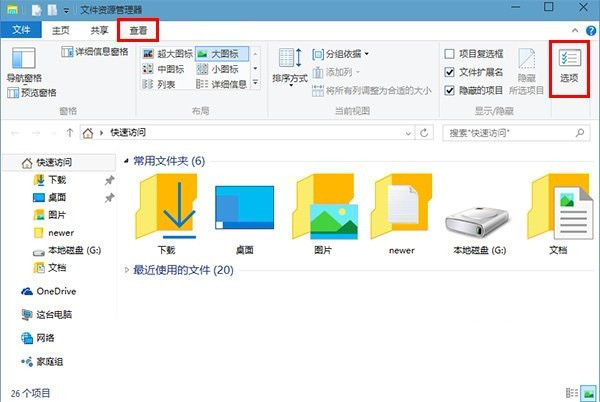Win10专业版打开资源管理器显示我的电脑怎么设置?
随着win10的更新升级,很多功能已经被移除或者合并,很多用户会很不习惯,比如任务栏默认的文件资源管理器图标功能已经变为“快速访问”,如果用户想要改回来可以吗,一起来看下打开资源管理器显示我的电脑的设置方法吧。
Win10专业版打开资源管理器显示我的电脑怎么设置?
1、首先在win10系统下打开任意一个文件资源管理器,接着在“查看”标签页中点击“选项”按钮。
2、然后在弹出的窗口顶部下拉菜单里面,进行选择“这台电脑”。
3、最后单击确定后,再次点击这个任务栏“文件资源管理器”按钮就能够直接打开“这台电脑”。
相关文章
- Win10专业版搜索不到共享打印机怎么办?Win10专业版搜索不到共享打印机解决办法
- Win10专业版提示依赖服务或组无法启动怎么解决?
- 如何查看Win10专业版的版本号?查看Win10专业版版本号的方法
- Win10专业版系统文件夹选项在哪里?
- Win10专业版表格进程未结束怎么办
- Win10专业版和LTSC区别 Win10专业版和LTSC哪个好
- Win10专业版开机黑屏只有鼠标怎么办?
- Win10专业版系统遇到未识别的网络怎么办?
- Win10专业版怎么给硬盘加密?硬盘加密要如何解除?
- Win10专业版输入文字就死机怎么回事?
- Win10专业版没有恢复选项怎么办?Win10专业版调出恢复选项
- Win10专业版分区格式GPT和MBR的区别是什么?
- Win10专业版怎么设置文件共享及权限管理?
- Win10专业版打开应用程序错误异常代码0xc0000417如何解决?
- Windows10专业版安全中心怎么关闭?Win10专业版安全中心关闭教程
- Win10专业版启机no bootable devices found提示怎么解决?